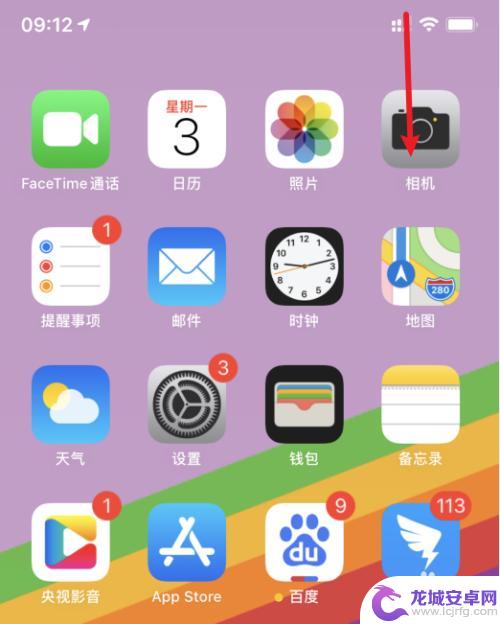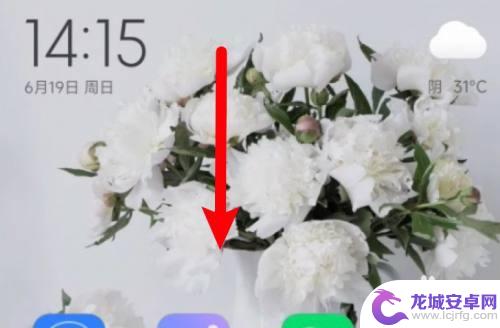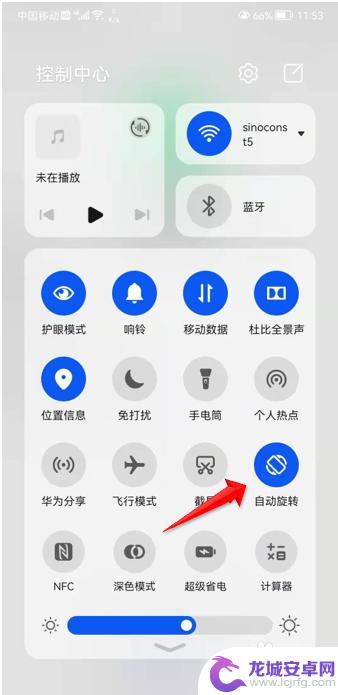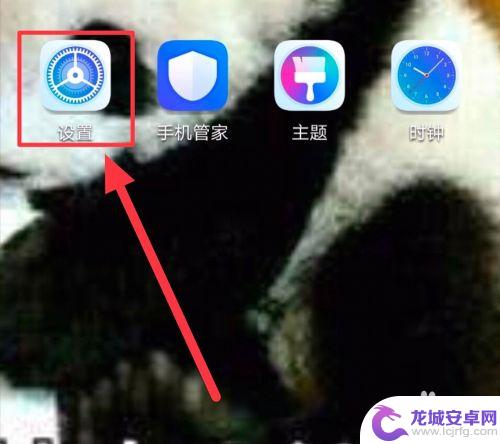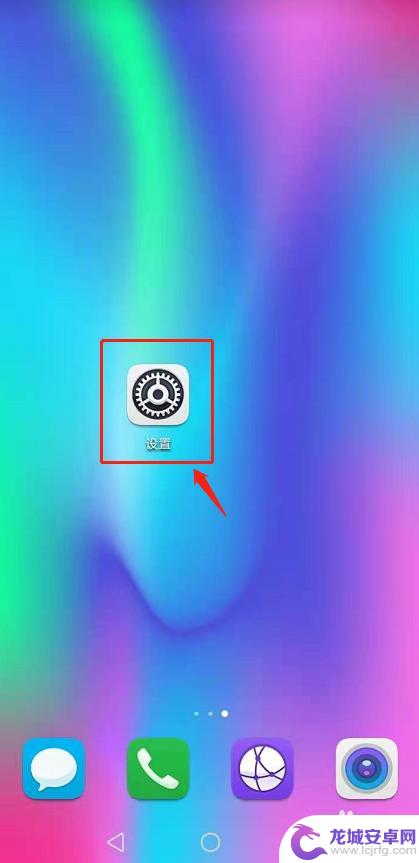如何设置手机竖屏或横屏 苹果手机横屏竖屏显示设置步骤
在日常使用手机的过程中,我们经常需要根据实际情况来设置手机的横屏或竖屏显示,特别是对于苹果手机用户来说,设置横屏或竖屏显示是非常简单的操作。通过以下几个简单的步骤,您就可以轻松地设置手机的显示方向,以满足您不同场景下的需求。让我们一起来了解一下如何在苹果手机上设置横屏或竖屏显示吧。
苹果手机横屏竖屏显示设置步骤
步骤如下:
1.打开苹果手机进入系统后,从右上角的位置下滑。调出控制中心。

2.在控制中心内,点击方向锁定的图标。
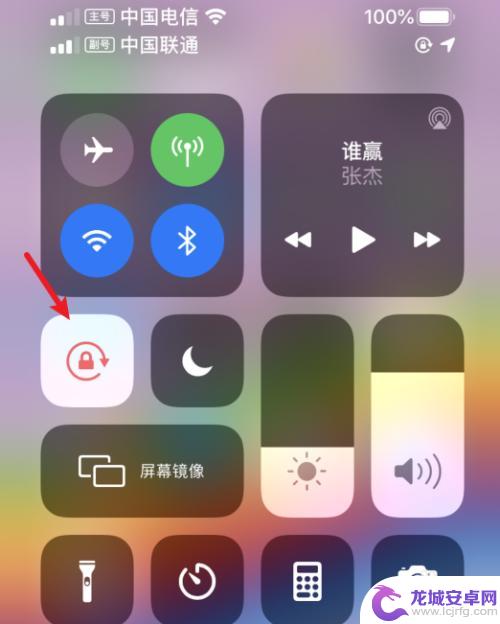
3.点击后,即可关闭竖排方向锁定。
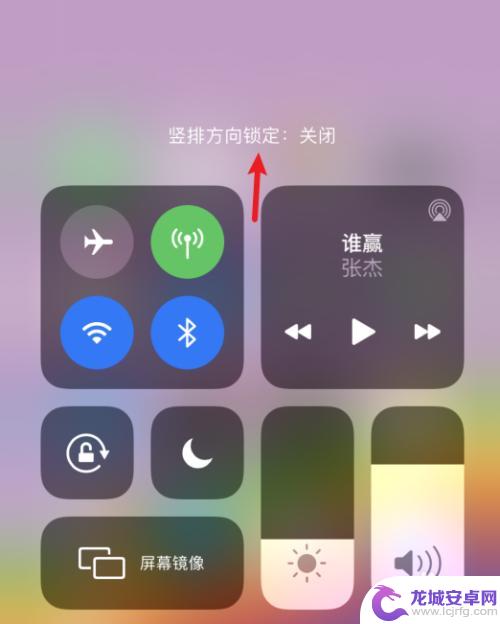
4.关闭后,打开支持横屏显示的应用进入。比如计算器。
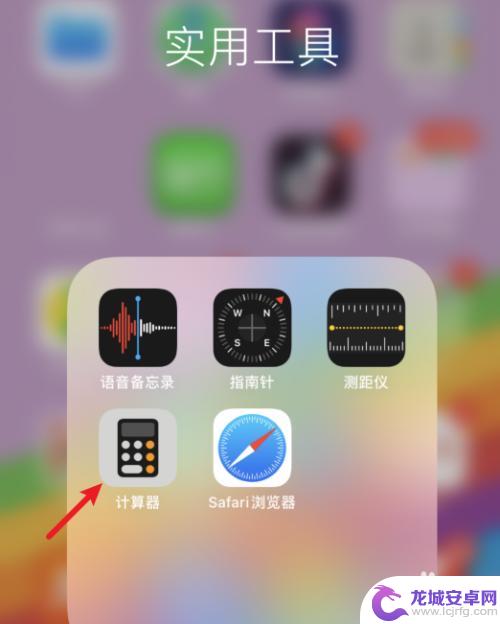
5.进入后,将手机横着放置。即可切换至横屏显示。

以上就是设置手机竖屏或横屏的全部内容,如果遇到这种情况,你可以根据以上步骤解决,非常简单快速。
相关教程
-
怎么苹果手机横屏 苹果手机如何设置横屏竖屏显示
苹果手机是目前市场上最受欢迎的智能手机之一,其操作系统iOS也备受用户青睐,在使用苹果手机时,有时候我们可能会需要将屏幕切换为横屏或者竖屏显示。怎么在苹果手机上实现横屏显示呢?...
-
安卓手机横屏竖屏怎么设置 手机横屏和竖屏设置教程
现如今,安卓手机已经成为我们日常生活中不可或缺的一部分,对于一些新手来说,搞不清楚手机横屏和竖屏的设置可能会带来一些困扰。不过,幸运的是,我们可以通过...
-
抖音pad横屏 平板抖音横屏竖屏怎么调整
抖音pad横屏和平板抖音横屏竖屏的调整方法是非常简单的,在使用抖音时,只需要在设置中找到屏幕方向选项,并选择横屏或竖屏即可。这样就可以根据自己的喜好和需求来调整平板抖音的屏幕方...
-
微信怎么设置手机横屏竖屏 如何在微信中打开横屏模式
微信作为一款常用的社交媒体应用程序,为了提供用户更加便利的使用体验,不仅支持竖屏模式,还提供了横屏模式的设置,想要在微信中打开横屏模式,只需简单的操作...
-
手机怎么设置横竖 手机横屏模式怎么设置
在现代社会手机已经成为我们生活中不可或缺的一部分,而如何设置手机的横竖屏模式,也成为了许多人关注的焦点之一。手机横屏模式的设置可以让我们更加方便地观看视频、玩游戏等,而竖屏模式...
-
如何换横竖屏手机 华为手机横屏竖屏转换方法
在现代社会中,手机已经成为我们生活中必不可少的工具之一,而在日常使用过程中,我们会遇到不同的场景需要切换手机的横竖屏。对于华为手机用户来说,如何进行横屏和竖屏...
-
如何用语音唤醒苹果6手机 苹果手机语音唤醒功能怎么开启
苹果6手机拥有强大的语音唤醒功能,只需简单的操作就能让手机立即听从您的指令,想要开启这项便利的功能,只需打开设置,点击Siri和搜索,然后将允许Siri在锁定状态下工作选项打开...
-
苹果x手机怎么关掉 苹果手机关机关不掉解决方法
在我们日常生活中,手机已经成为了我们不可或缺的一部分,尤其是苹果X手机,其出色的性能和设计深受用户喜爱。有时候我们可能会遇到一些困扰,比如无法关机的情况。苹果手机关机关不掉的问...
-
如何查看苹果手机详细信息 苹果手机如何查看详细设备信息
苹果手机作为一款备受瞩目的智能手机,拥有许多令人称赞的功能和设计,有时我们可能需要查看更详细的设备信息,以便更好地了解手机的性能和配置。如何查看苹果手机的详细信息呢?通过一些简...
-
手机怎么把图片保存到u盘 手机照片传到U盘教程
在日常生活中,我们经常会遇到手机存储空间不足的问题,尤其是拍摄大量照片后,想要将手机中的照片传输到U盘中保存是一个很好的解决办法。但是许多人可能不清楚如何操作。今天我们就来教大...